 操作方法
操作方法
スマートフォンの場合
移動
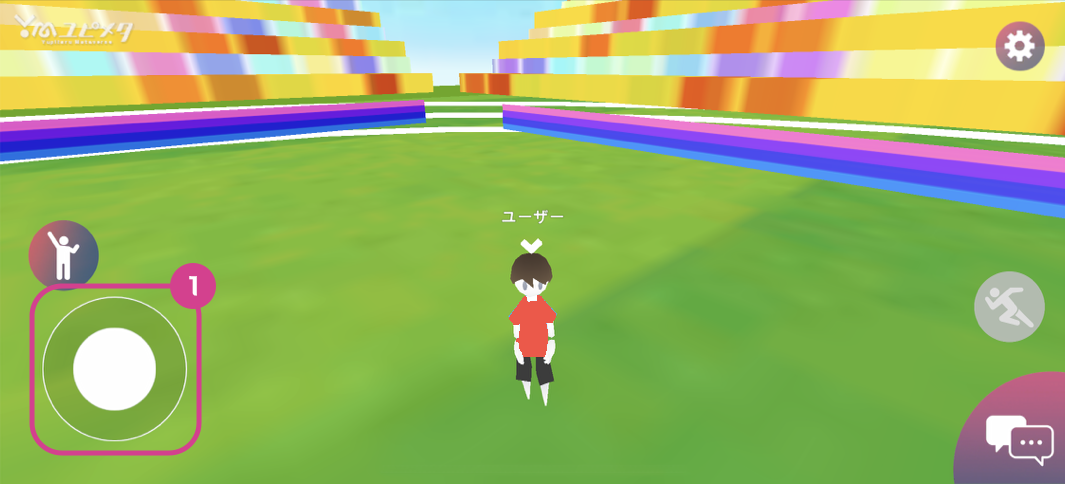
画面左下の❶バーチャルスティック を使用します。
※バーチャルスティックはスマートフォンもしくは、タブレット端末の場合のみ表示されます。
視点方向の変更
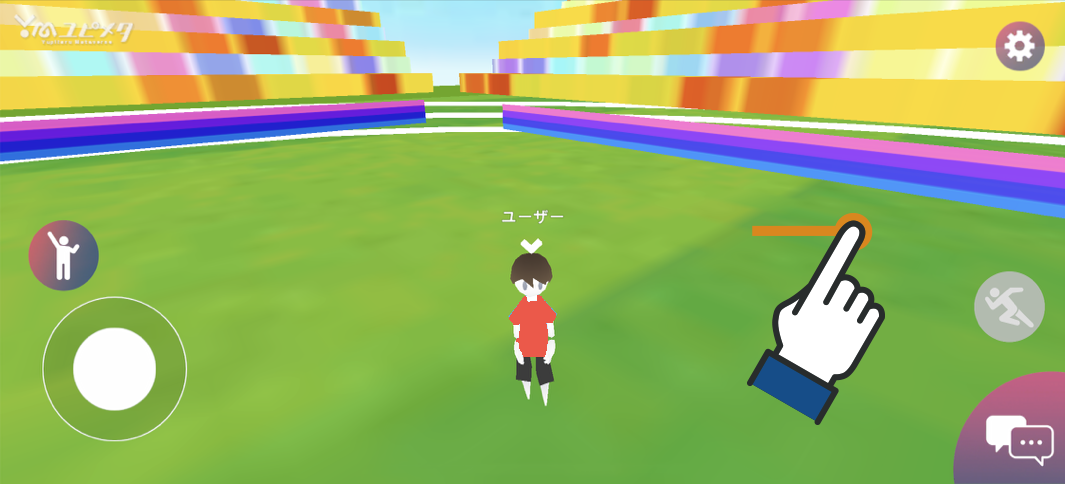
画面上のボタンが配置されていない部分をドラッグしながら、動かして操作します。
視点の拡大縮小
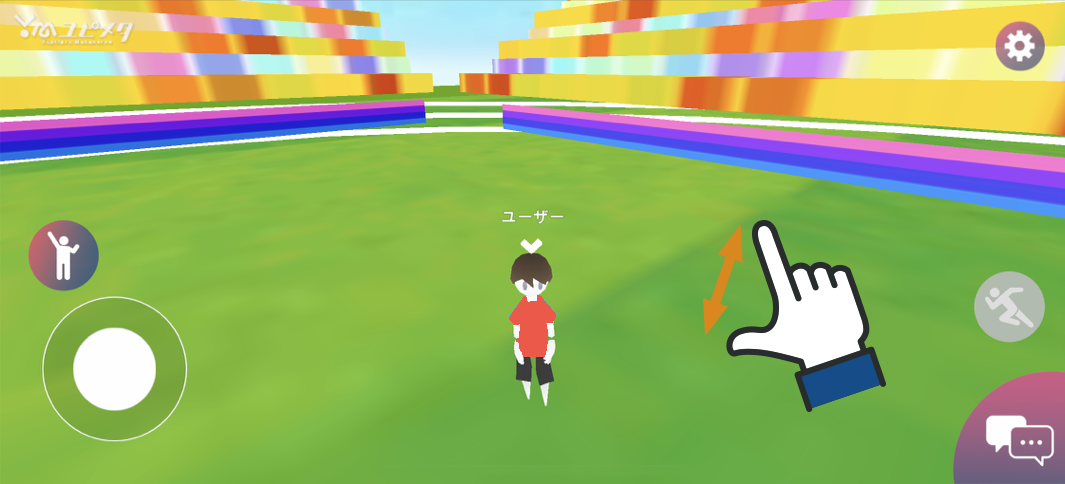
画面上のボタンが配置されていない部分をピンチイン・ピンチアウトで操作します。
PCの場合
移動
キーボードで操作します。キーの割り当ては以下の表をご確認ください。
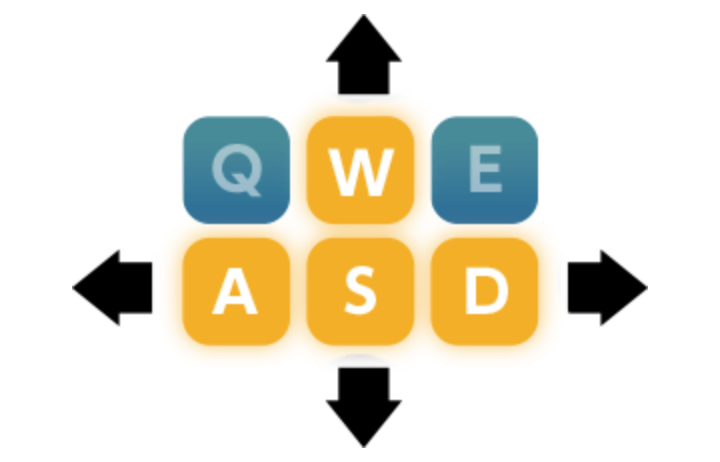
| w | 前に進む |
|---|---|
| A | 左に進む |
| S | 後ろに進む |
| D | 右に進む |
視点方向の変更
画面上のボタンが配置されていない部分をクリックしながら、動かして操作します。
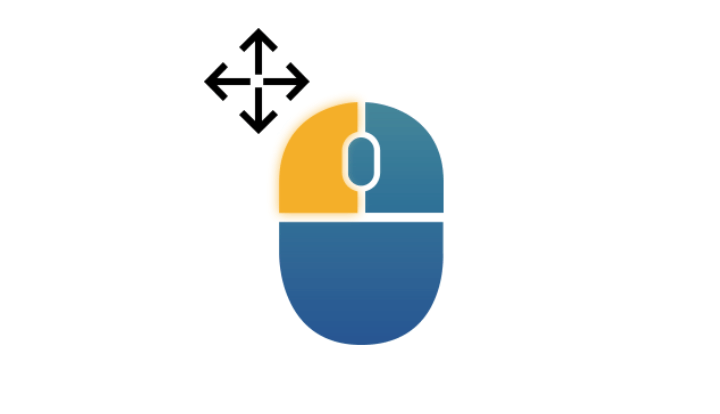
視点の拡大縮小
マウスホイールで操作します。
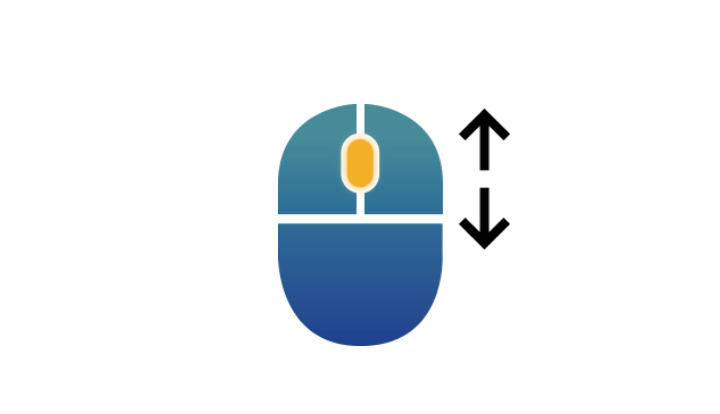
共通操作
歩く/走る

❶「歩く/走る 切り替えボタン」をタップ・クリックすると切り替えられます。
ジェスチャー
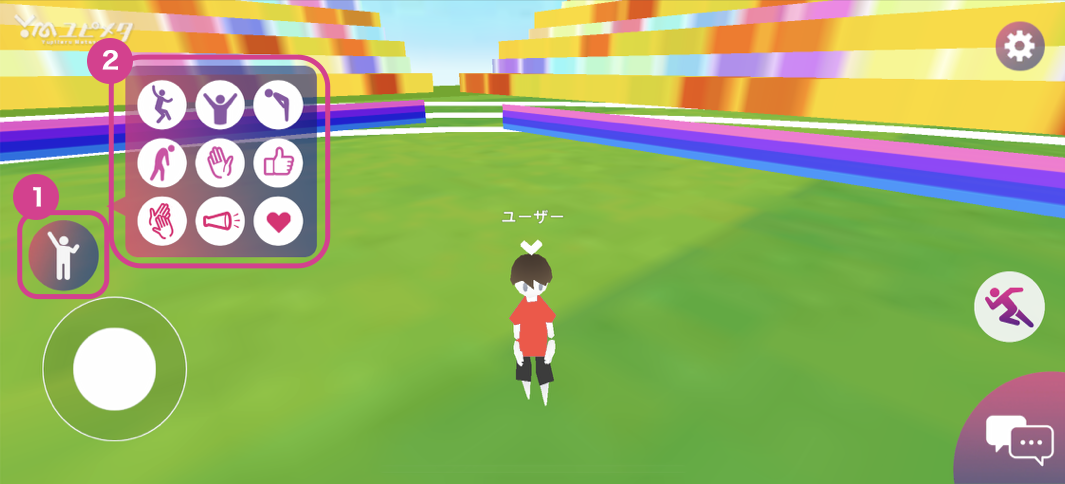
❶「ジェスチャー表示ボタン」をタップ・クリックすると
❷「ジェスチャー一覧」が表示されます。
「ジェスチャー一覧」内のアイコンをタップ・クリックすると、アバターがボタンと関連付けられたジェスチャーを行います。
※頭の上にアイコンが表示されるのみでジェスチャーを行わないものもあります。
チャット

❶ をタップ・クリックすると、チャット画面が表示されます。

❷ をタップ・クリックすると、コメント入力欄が表示されます。
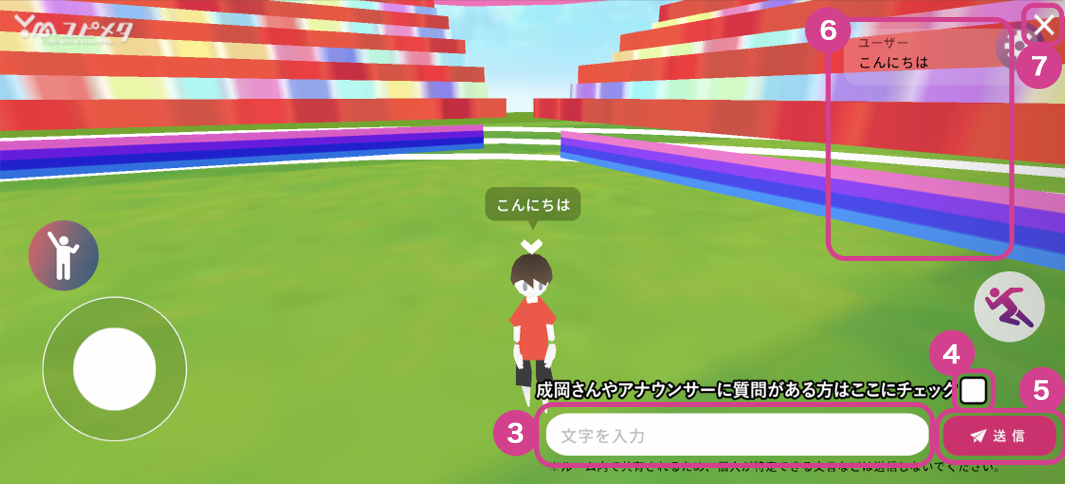
❸の入力欄をタップ・クリックしてから文字を入力してください。
実況のアナウンサーや解説者の成岡翔さんに質問したい場合は、入力欄上部の❹チェック欄をタップ・クリックしてチェックを入れてください。
文字の入力が完了したら「❺ 送信ボタン」をタップ・クリックして、メッセージを送信することができます
送信されたメッセージは ❻ に表示されます。
※送信したメッセージは、場内のユーザー全員が閲覧できます。個人が特定できる文言などは送信しないでください。
※また、特定のユーザーとのダイレクトメッセージは行うことができません。
チャット画面を閉じるには画面右上の「❼ ×ボタン」をタップ・クリックしてください。
設定

❶をタップ・クリックすると、設定画面が表示されます。

❷アバター名を非表示にできます。他のユーザーにはアバター名は見えたままになります。
❸場内は音声が流れます。音声を消したい場合はチェックを外してください。
❹チャットで運営スタッフに質問をすることができます。
❺メニューを閉じます。
Q&Aチャット
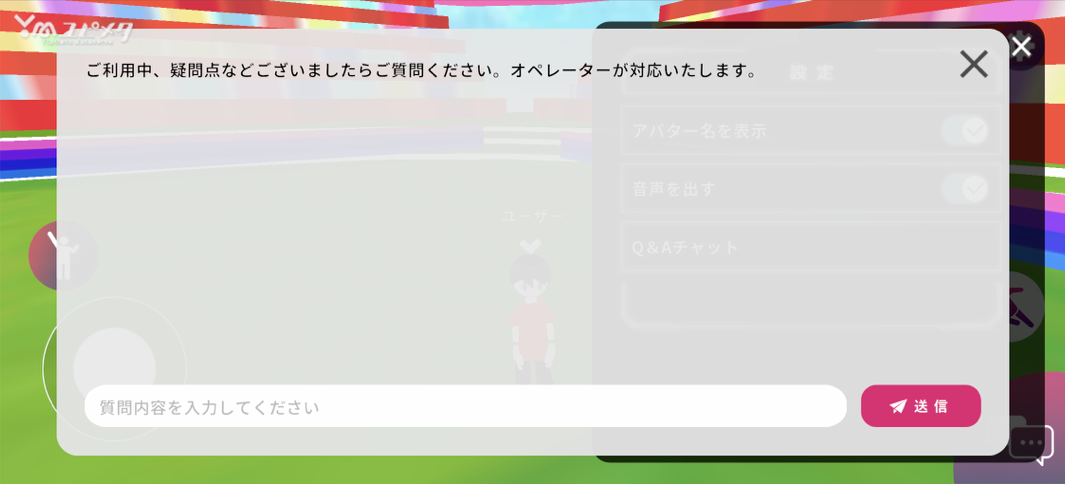
イベントに関するご意見・ご質問などございましたら、ご利用ください。
運営スタッフが回答します。